Три полезные фишки Dropbox
Недавно мы писали об интересных фишках Яндекс.Диска. Как вы догадываетесь, козыри в рукавах припрятаны у всех подобных сервисов. Только у лидеров — это какие-то оригинальные и перспективные возможности, а облачные хранилища попроще просто дают больше гигабайт пространства. Dropbox — лидер, а потому у него есть свои фишки, способные выделить его из серой массы. Давайте рассмотрим, как можно использовать Dropbox в повседневной работе за компьютером и с телефона или планшета.
Камера
Режим «камера» впервые был предложен именно Dropbox. Устанавливая мобильное приложение Dropbox, вы получаете этот режим работы облачного хранилища в свое распоряжение. Работает все предельно просто и удобно.
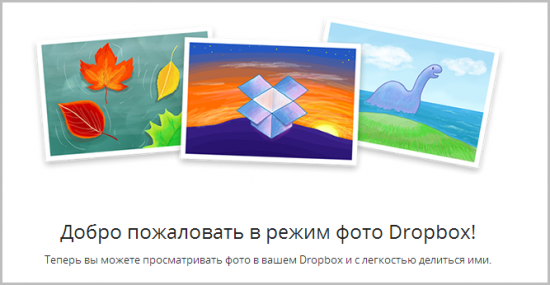
Вы просто снимаете на камеру своего телефона или планшета, и, при наличии интернет-соединения, ваши фотографии становятся доступны с любого устройства, включая персональный компьютер. Отмечу очень удобный и быстрый интерфейс менеджера фотографий в мобильном приложении Dropbox.

Удобное выделение фотографий долгим нажатием, быстрая прокрутка, разделение фотографий по датам съемки на группы, создание альбомов из фотографий… Все эти возможности делают Dropbox отличным менеджером фотографий.
А еще с помощью этого инструмента можно легко использовать фотоаппарат телефона в качестве сканера для документов. Фотографируете документ, он тут же попадает в Dropbox, а оттуда на ваш компьютер.
Прелесть режима «камера» в том, что для загрузки фотографий или сканов документов не нужно совершать никаких дополнительных действий — фотография сама появляется в облачном хранилище и на любом вашем другом устройстве через несколько секунд после создания кадра.
Публикация скриншотов
А вот самая новая фишка Dropbox — публикация скриншотов. Чтобы ее увидеть, вам придется обновить свое клиентское приложение Dropbox. Теперь просто нажмите Ctrl-PrtScn (Windows) или Command + Shift + 3 (OS X) на клавиатуре, и скриншот будет отправлен в облачное хранилище.
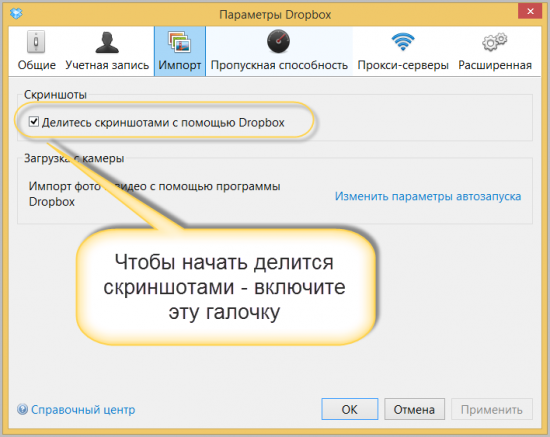
На облачном диске автоматически создается папка «Скриншоты», в которой и хранятся полученные снимки экрана. Чтобы поделиться скриншотом, нужно послать другу ссылку на файл в облачном хранилище.
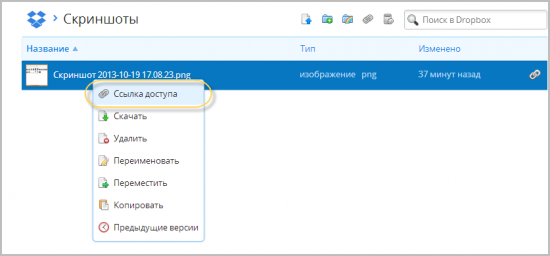
Портативные приложения
Если представить, что Dropbox — это своеобразная виртуальная сетевая флэшка, то почему бы не хранить на нем программы? Разумеется, для этого подойдут только специальные приложения, подготовленные для портативного режима работы. Изначально они были разработаны для работы с флэшки или другого носителя, который легко взять с собой и установить на новый компьютер. Но чем Dropbox хуже флэшки?
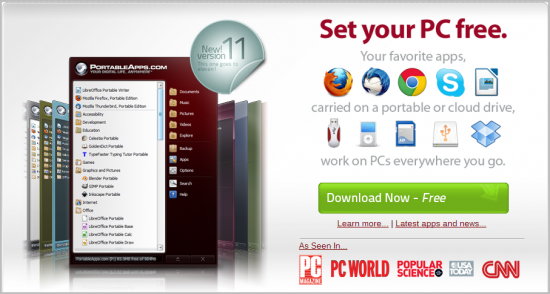
Портативные приложения, которые мы установим на Dropbox, будут хранить в облачном хранилище не только исполняемый файл, но и свои настройки, что вдвойне удобно. В итоге получаем доступные с любого персонального компьютера программы. При этом их настройки никогда не будут теряться при переходе от устройства к устройству.
Самый простой способ установки портативных приложений — указать им в качестве пути для установки папку DropBox.
В настоящий момент в таком портативном режиме способны работать более 300 абсолютно бесплатных приложений. И список их постоянно растет! Чтобы вам был понятен масштаб, приведу несколько приложений из этого списка.
- Браузеры: Google chrome, Firefox, Opera, Maxthon.
- Графический редактор Gimp.
- А еще ряд самых разных приложений: OpenOffice, mTorrent, FileZilla и многие другие.
Хранить портативные программы можно в любом облачном сервисе, а не только в Dropbox.
# # #
Итак, желание расширить аудиторию своих облачных хранилищ заставляет разработчиков искать все новые применения для своего детища. И хотя сейчас, как мне кажется, их возможности практически исчерпаны, я надеюсь, что завтра кто-нибудь из них предложит совершенно новую, ранее нигде невиданную возможность. Вот она — сила конкуренции в действии!
Понравилась статья? Поделитесь!